YouTube는 의심할 여지 없이 인터넷에서 가장 인기 있는 동영상 공유 플랫폼으로, 엄청나게 다양한 콘텐츠를 호스팅하고 있습니다. 스트리밍 비디오는 편리하지만 오프라인 보기, 공유 또는 보관을 위해 다운로드하고 싶을 때가 있습니다. Windows 사용자라면 운이 좋을 것입니다. 이 문서에서는 Windows 에서 YouTube 비디오를 안전하고 합법적으로 다운로드할 수 있는 다양한 방법과 도구를 안내합니다.
이제 Windows 에서 YouTube 비디오를 다운로드하기 위한 단계를 설정했으므로 Windows 에서 YouTube 비디오를 다운로드하는 방법을 살펴보겠습니다. 먼저 오프라인 방법을 살펴보겠습니다. 이러한 소프트웨어 솔루션은 다양한 기능을 제공하므로 비디오 다운로드에 대한 전용 오프라인 접근 방식을 선호하는 사용자에게 탁월한 선택입니다.
다양한 기능으로 유명한 VLC 미디어 플레이어는 단순한 비디오 재생 이상의 기능을 제공합니다. 또한 YouTube 비디오를 Windows 노트북에 다운로드하기 위한 솔루션이 될 수도 있습니다. VLC를 사용하여 Windows 10/11에서 YouTube 비디오를 다운로드하는 방법은 다음과 같습니다.
1단계. VLC 미디어 플레이어를 열고 메뉴에서 미디어 로 이동합니다.
2단계. 개방형 네트워크 스트림을 선택합니다.

3단계. 나타나는 창에서 네트워크를 선택하고 복사한 URL을 텍스트 상자에 붙여넣습니다. 그런 다음 재생 또는 열기를 클릭하여 비디오 재생을 시작합니다.

4단계. 도구 아래에서 코덱 정보를 선택하고 위치 상자에 URL을 복사합니다.
5단계. 웹 브라우저를 열고 URL을 붙여넣은 후 Enter를 누르세요.
6단계. 비디오를 마우스 오른쪽 버튼으로 클릭하고 다른 이름으로 저장을 선택하여 노트북에 다운로드합니다.
당신은 좋아할 것입니다: [유용한 요령] YouTube Premium 없이 YouTube 비디오를 다운로드하는 방법
4K Video Downloader는 YouTube, Vimeo, Facebook 등 다양한 온라인 플랫폼에서 고품질 4K 해상도 및 기타 형식으로 비디오와 콘텐츠를 다운로드하도록 설계된 인기 있는 소프트웨어 애플리케이션입니다. 사용자 친화적인 인터페이스를 제공하며 단순성과 효율성으로 잘 알려져 있습니다. 사용자는 다운로드하려는 비디오의 URL을 쉽게 복사하여 붙여넣고 사용 가능한 다양한 비디오 및 오디오 형식 중에서 선택할 수 있습니다.
4K Video Downloader를 사용하면 사용자는 전체 재생 목록은 물론 자막까지 다운로드할 수 있으므로 온라인 미디어를 오프라인으로 보기 위해 저장하려는 모든 사람에게 유용한 도구입니다. 4K Video Downloader를 사용하여 YouTube 비디오를 PC에 다운로드하려면 다음 단계를 따르세요.
1단계. PC에 4K Video Downloader를 다운로드하여 설치합니다.
2단계. 소프트웨어를 열고 링크 붙여넣기를 클릭합니다.
3단계. YouTube 동영상 URL을 붙여넣습니다.
4단계. 비디오 품질과 형식을 선택합니다.
5단계. 다운로드를 클릭하여 다운로드 프로세스를 시작합니다.

VideoProc Converter는 비디오 처리 및 변환을 위해 설계된 다용도의 사용자 친화적인 소프트웨어 응용 프로그램입니다. 이는 사용자가 비디오를 편집, 변환, 크기 조정 및 향상할 수 있도록 다양한 기능을 제공합니다. 또한 사용자는 YouTube와 같은 인기 있는 플랫폼에서 비디오를 다운로드할 수도 있습니다.
VideoProc 변환기를 사용하면 YouTube 및 다양한 소셜 미디어 플랫폼에서 비디오, 재생 목록 및 채널을 쉽게 가져올 수 있어 비디오 다운로드가 간편해집니다. 몇 번의 클릭만으로 여러 비디오를 한 번에 다운로드하고 MP4, MP3, AVI 등과 같은 널리 사용되는 형식으로 저장하여 최고 품질을 보장할 수 있습니다. VideoProc 변환기를 사용하여 YouTube 비디오를 Windows 에 다운로드하는 방법은 다음과 같습니다.
1단계. PC에 VideoProc 변환기를 다운로드하여 설치합니다.
2단계. 소프트웨어를 실행하고 다운로더 모듈을 클릭합니다.
3단계. 비디오 추가를 클릭하고 YouTube 비디오 URL을 붙여넣습니다.
4단계. 원하는 형식과 품질을 선택합니다.
5단계. 지금 다운로드를 클릭하여 다운로드를 시작합니다.
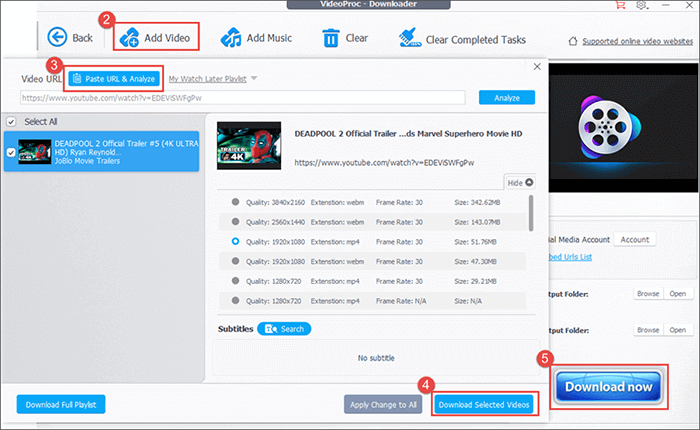
이제 1부에서 데스크톱 소프트웨어 방법을 다루었으므로 이제 YouTube 비디오를 온라인으로 컴퓨터에 다운로드하는 방법에 대한 또 다른 다용도 도구 세트를 살펴볼 차례입니다. 여기서는 편리한 브라우저 기반 접근 방식을 선호하는 사람들을 위한 훌륭한 옵션인 온라인 비디오 다운로더를 소개하겠습니다. 이러한 온라인 도구는 컴퓨터에 추가 소프트웨어를 설치하고 싶지 않은 사용자에게 유연성과 접근성을 제공합니다. 따라서 이러한 웹 기반 솔루션을 찾을 준비가 되었다면 2부로 진행하여 YouTube 비디오 다운로더 의 세계를 살펴보겠습니다.
YouTubNow는 사용자가 YouTube 및 기타 다양한 인기 비디오 공유 플랫폼에서 비디오를 다운로드할 수 있는 온라인 서비스 및 웹사이트입니다. 간단하고 사용자 친화적인 인터페이스를 제공하여 오프라인 보기를 위해 비디오를 장치에 저장하는 것이 상대적으로 쉽습니다. YouTubNow는 일반적으로 다양한 비디오 형식과 해상도를 지원하므로 사용자에게 필요에 맞는 품질을 선택할 수 있는 옵션이 제공됩니다. YouTubNow를 사용하여 Windows 에서 YouTube 비디오를 다운로드하는 방법은 다음과 같습니다.
1단계. 웹 브라우저에서 YouTubNow 웹사이트를 방문하세요.
2단계. YouTube 동영상 URL을 제공된 필드에 붙여넣습니다. 또는 이름을 입력하고 검색을 클릭하여 동영상을 검색하면 YouTube에서 관련 결과를 볼 수 있습니다.
3단계. 원하는 비디오 형식과 품질을 선택합니다. 그런 다음 다운로드를 클릭하여 비디오 처리를 시작합니다.
4단계. 처리가 완료되면 다운로드를 클릭하여 비디오를 컴퓨터에 저장합니다.
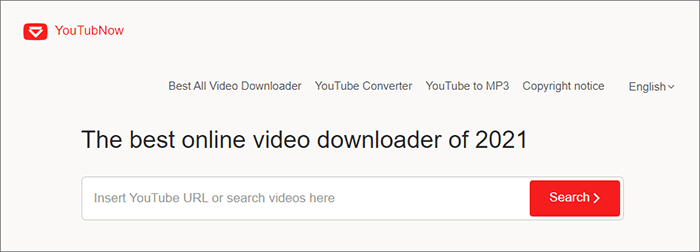
추가 자료: [쉬운 가이드] YouTube 비디오를 iPhone 카메라 롤에 다운로드하는 방법은 무엇입니까?
SaveFrom.net은 사용자가 YouTube, Vimeo, Facebook 등 다양한 인기 동영상 공유 웹사이트에서 동영상과 콘텐츠를 다운로드할 수 있는 또 다른 노트북용 YouTube 동영상 다운로더입니다. 다양한 형식과 해상도의 비디오를 다운로드할 수 있는 간단하고 사용자 친화적인 플랫폼을 제공합니다.
SaveFrom.net을 사용하는 일반적인 프로세스에는 다운로드하려는 비디오의 URL을 복사한 다음 SaveFrom.net 웹 사이트의 제공된 필드에 붙여넣는 작업이 포함됩니다. 그런 다음 원하는 비디오 형식과 품질을 선택하면 서비스에서 비디오를 장치에 저장할 수 있는 다운로드 링크를 생성합니다. Saveform.net을 사용하여 Windows 에서 YouTube 비디오를 무료로 다운로드하는 방법은 다음과 같습니다.
1단계. 웹 브라우저를 열고 Saveform.net으로 이동합니다.
2단계. 지정된 상자에 YouTube 동영상 URL을 붙여넣습니다.
3단계. 다운로드 버튼을 클릭하세요.
4단계. 원하는 비디오 품질과 형식을 선택합니다.
5단계. 다운로드를 클릭하여 다운로드 프로세스를 시작합니다.

YouTubeMP4는 뛰어난 온라인 YouTube-MP4 비디오 변환기로 돋보입니다. 주요 목적은 고품질 MP4 형식으로 YouTube 비디오를 쉽게 다운로드하고 보존하는 것입니다. 온라인 YouTube to MP4 다운로더를 사용하면 공개적으로 사용 가능한 모든 YouTube 비디오를 다양한 고품질 형식으로 쉽게 저장할 수 있습니다. YouTubeMP4를 사용하여 노트북에서 YouTube 비디오를 무료로 다운로드하는 방법은 다음과 같습니다.
1단계. 다운로드하려는 YouTube 동영상의 링크를 복사합니다.
2단계. YouTube 동영상 링크를 홈페이지 텍스트 상자에 붙여넣습니다.
3단계. 서버가 비디오를 처리하고 다운로드 링크를 생성할 수 있도록 잠시 기다립니다.
4단계. 다운로드 링크가 성공적으로 생성되면 저장할 비디오 버전을 선택할 수 있습니다. 사용 가능한 다운로드 형식에는 일반적으로 MP4, M4A 및 WEBM이 포함됩니다.
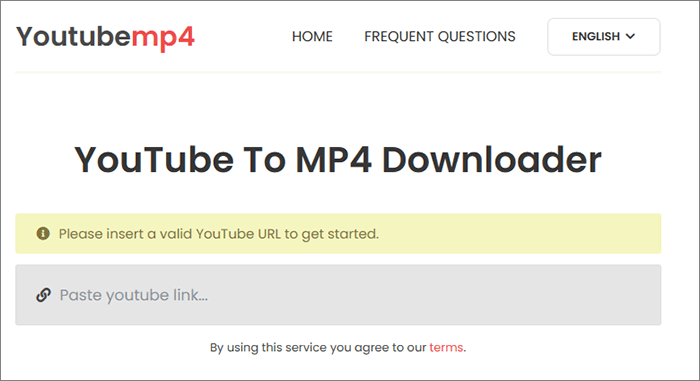
Catchvideo는 사용자가 YouTube를 포함한 다양한 온라인 플랫폼에서 좋아하는 비디오를 쉽게 캡처하고 저장할 수 있도록 지원하는 온라인 비디오 다운로더입니다. 스트리밍 서비스와 멀티미디어 콘텐츠가 지배하는 디지털 시대에 Catchvideo는 자신이 선호하는 비디오를 오프라인에서 즐기고, 다른 사람과 공유하거나, 엄선된 콘텐츠 컬렉션을 만들고자 하는 개인에게 귀중한 도구로 부상하고 있습니다. Catchvideo를 사용하여 YouTube 비디오를 컴퓨터에 무료로 다운로드하는 방법은 다음과 같습니다.
Step 1. 웹 브라우저에서 Catchvideo 웹사이트로 이동하세요.
2단계. YouTube 동영상 URL을 제공된 필드에 붙여넣습니다.
3단계. 원하는 비디오 형식과 품질을 선택하세요.
4단계. 잡기를 클릭하세요! 다운로드를 시작합니다.
5단계. 다운로드한 비디오를 컴퓨터에 저장합니다.
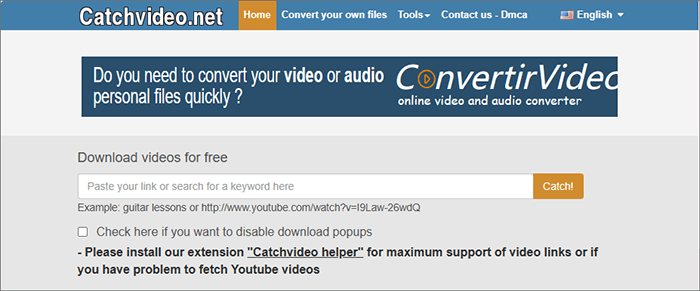
자세히 알아보기: YouTube 업로드를 위해 비디오를 압축하는 방법 [오프라인 및 온라인 도구]
Y2Mate는 사용자가 YouTube 비디오 및 기타 온라인 비디오 콘텐츠를 쉽게 다운로드하고 변환할 수 있는 온라인 비디오 다운로더 및 변환기입니다. 개인이 오프라인으로 보거나 들을 수 있도록 YouTube 및 유사한 플랫폼에서 비디오 및 오디오를 추출할 수 있는 사용자 친화적인 플랫폼을 제공합니다.
Y2Mate는 추가 소프트웨어를 설치할 필요 없이 좋아하는 온라인 비디오에 빠르고 편리하게 액세스하려는 사람들에게 인기 있는 선택입니다. Y2Mate를 사용하여 PC에 YouTube 비디오를 무료로 다운로드하는 방법은 다음과 같습니다.
1단계. YouTube에서 다운로드하려는 동영상의 URL을 획득하는 것부터 시작하세요.
2단계. 링크를 복사한 후 새 탭을 열고 YouTube 다운로드로 이동합니다. 제공된 필드에 링크를 붙여넣은 다음 시작 버튼을 클릭합니다.
3단계. 사용 가능한 품질 및 해상도 옵션 목록이 표시됩니다. 가장 적합한 것을 선택하고 링크 생성을 클릭하십시오.
4단계. 마지막으로 다운로드 버튼을 누르면 비디오를 다운로드할 준비가 됩니다.

보다 통합된 솔루션을 선호하는 경우 브라우저 확장 프로그램을 사용하면 웹 브라우저를 종료하지 않고도 YouTube 동영상을 편리하게 다운로드할 수 있습니다. 웹 브라우저에서 직접 YouTube 비디오를 다운로드할 수 있는 여러 가지 브라우저 확장 프로그램이 있습니다. 가장 잘 알려진 확장 중 하나는 Firefox 및 Chrome용 Video DownloadHelper입니다. 브라우저 확장 프로그램을 사용하여 YouTube 비디오를 데스크톱에 다운로드하는 방법은 다음과 같습니다.
1단계. 공식 웹사이트나 브라우저의 확장 스토어를 방문하여 Video DownloadHelper를 검색하세요. 확장 프로그램을 설치합니다.
2단계. YouTube로 이동하여 다운로드하려는 비디오를 찾으세요.
3단계. 비디오를 열면 브라우저 도구 모음에 있는 Video DownloadHelper 아이콘이 활성화됩니다. 그것을 클릭하고 비디오 품질과 형식을 선택하십시오.
4단계. 다운로드 위치를 선택하고 다운로드를 클릭하여 다운로드를 시작합니다.

Windows 에서 YouTube 비디오를 다운로드하는 것이 미스터리일 필요는 없습니다. 다양한 데스크톱 소프트웨어, 온라인 도구 및 브라우저 확장 프로그램을 사용하여 좋아하는 YouTube 콘텐츠를 오프라인으로 보기 위해 쉽게 저장할 수 있습니다. 저작권과 YouTube 서비스 약관을 존중하면서 이러한 도구를 책임감 있게 사용하시기 바랍니다. 다운로드한 동영상을 즐기고 즐거운 시청을 하세요.
관련 기사:
[신규] iPhone에서 워터마크 없이 TikTok 비디오를 다운로드하는 방법
Windows 11/10/8/7용 최고의 비디오 변환기 소프트웨어 12개(무료 및 유료)